Auch wenn mobile Geräte über einen größeren Speicherplatz verfügen als zuvor, nimmt die Dateigröße von Anwendungen zu. Einige große Spiele und professionelle Anwendungen können mehrere zehn Gigabyte groß sein. Wenn Sie Ihren Android-Speicherplatz freigeben möchten, entfernen Sie am besten unerwünschte Apps vom Android-Telefon. Wir haben verschiedene Methoden zum Löschen von Apps von Android erklärt, damit Sie sie so verwenden können, wie Sie es möchten.
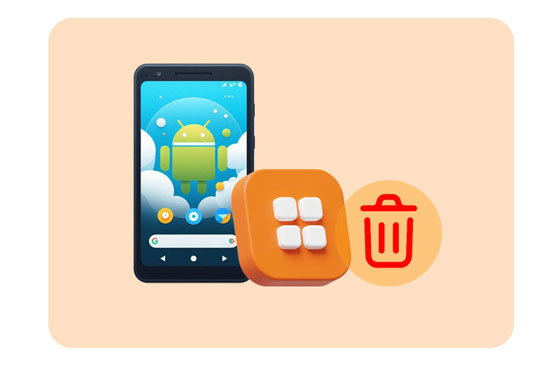
Wie werden Sie Apps auf Ihrem Android-Gerät los? Tatsächlich können Sie dies direkt auf dem Startbildschirm Ihres Telefons tun, was auf den meisten Android-Telefonen und -Tablets unterstützt wird.
Schritt 1: Entsperren Sie Ihr Android-Telefon und navigieren Sie zu der App, die Sie entfernen möchten.
Schritt 2: Berühren Sie lange das App-Symbol, dann erscheint ein Popup auf dem Bildschirm.
Schritt 3: Wählen Sie die Option „ Deinstallieren “ oder „ Entfernen “, um die App von Ihrem Mobiltelefon zu löschen.
![]()
Im Allgemeinen gibt es auf einem Android-Telefon einen App Store, und viele Menschen sind es gewohnt, den Google Play Store auf ihrem Smartphone zu installieren. Daher können wir mit dem Play Store nutzlose Apps auf unseren Android-Handys löschen.
Schritt 1: Öffnen Sie die Play Store-App auf einem Android-Telefon.
Schritt 2: Klicken Sie oben rechts auf Ihr Profil und dann auf „ Apps und Geräte verwalten “ > „ Verwalten “.
Schritt 3: Wählen Sie die Apps aus, die Sie nicht mehr benötigen, und tippen Sie auf „ Deinstallieren “. Dann werden alle von Ihnen ausgewählten Apps auf einmal entfernt.
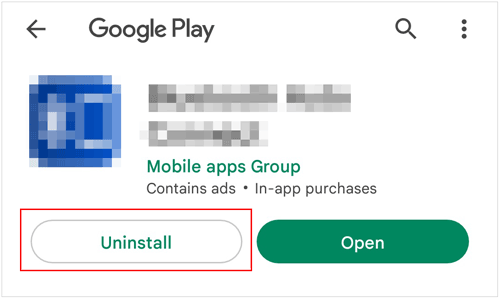
Sie können Apps auch mit der Einstellungen-App Ihres Telefons löschen. Wenn Sie die App entfernen, werden gleichzeitig auch die App-Daten entfernt.
Schritt 1: Öffnen Sie die App „ Einstellungen “ auf Ihrem Android-Telefon, suchen Sie nach „ Apps “ und wählen Sie sie aus.
Schritt 2: Navigieren Sie zur Ziel-App und klicken Sie darauf. Klicken Sie dann auf „ Deinstallieren “, um die App zu entfernen.
Schritt 3: Wiederholen Sie den vorherigen Schritt, um andere unerwünschte Apps zu entfernen.
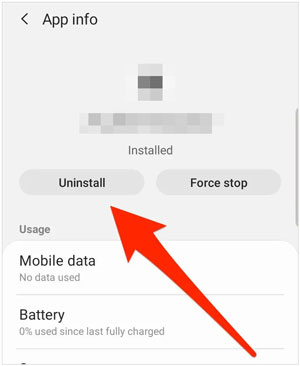
Wenn Sie Files by Google auf Ihrem Android-Telefon installiert haben, können Sie mit dieser App unerwünschte Apps löschen. Files by Google unterstützt die Daten- und App-Verwaltung, sodass Sie damit Junk-Dateien und Anwendungen direkt entfernen können.
Schritt 1: Greifen Sie auf Ihrem Android-Gerät auf Files by Google zu und tippen Sie auf das „ Menü “-Symbol.
Schritt 2: Wählen Sie „ Bereinigen “ > „ Nicht verwendete Apps löschen “ oder „ Mehr Speicherplatz freigeben “. Klicken Sie dann auf „ Nach Apps suchen “.
Schritt 3: Wählen Sie „ Weiter “. Tippen Sie dann auf dem Bildschirm „ Nutzungszugriff “ auf „ Dateien von Google “ und aktivieren Sie das Symbol „ Nutzungszugriff zulassen “.
Schritt 4: Sie werden zu „Dateien von Google“ weitergeleitet. Suchen Sie nun nach „ Nicht verwendete Apps löschen “ und tippen Sie auf „ Apps auswählen “.
Schritt 5: Wählen Sie die Apps aus, die Sie löschen möchten, und klicken Sie auf „ Deinstallieren “ > „ OK “.
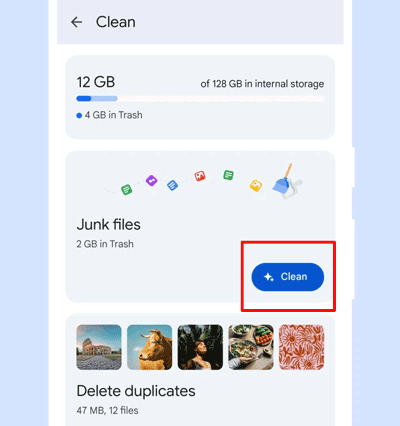
Mithilfe dieses Android-Datenmanagers – Samsung Messages Backup – können Sie unerwünschte Apps von einem Android-Telefon auf Ihrem Computer entfernen. Mit diesem Programm können Sie alle installierten Anwendungen auf der Benutzeroberfläche in der Vorschau anzeigen und auswählen und anschließend alle nutzlosen Apps gleichzeitig entfernen. Außerdem kann es Ihre wichtigen Apps und Daten von Android auf Ihrem Computer sichern. Wann immer Sie die Sicherungsdaten benötigen, können Sie diese ohne Datenverlust wiederherstellen.
- Entfernen Sie unerwünschte Apps sofort von Android.
- Übertragen, sichern und wiederherstellen Sie Android-Apps auf einem Computer.
- Ermöglicht die Installation von Apps von einem Computer auf einem Android-Gerät .
- Ermöglicht die Übertragung und Verwaltung von Android-Kontakten, Fotos, Videos, Musik, Dokumenten und mehr.
- Unterstützt Android 6.0 und höher, einschließlich Android 15.
Laden Sie diese Android-Verwaltungssoftware herunter.
Schritt 1: Installieren und starten Sie diesen Datenmanager für Android auf Ihrem Computer. Verbinden Sie dann Ihr Android-Telefon über USB mit dem Computer.
Schritt 2: Aktivieren Sie den USB-Debugging-Modus auf Android und die Verbindung wird erfolgreich sein. Anschließend können Sie die Informationen zu Ihrem Android-Gerät auf der Benutzeroberfläche sehen.

Schritt 3: Klicken Sie im linken Bereich auf „ Apps “ und wählen Sie die Apps aus, die Sie nicht mehr verwenden. Klicken Sie abschließend auf „ Deinstallieren “, um die Apps von Ihrem Android-Gerät zu entfernen. Anschließend können Sie überprüfen, ob die Apps auf Ihrem Telefon gelöscht wurden.

F1: Was ist der Unterschied zwischen der Deinstallation einer App und der Deaktivierung einer App?
Deinstallieren einer App: Entfernt die App vollständig von Ihrem Gerät, einschließlich ihrer Daten und aller von Ihnen installierten Updates. Sie können Speicherplatz freigeben, indem Sie eine App deinstallieren, da die App und die zugehörigen Dateien gelöscht werden.
Deaktivieren einer App: Deaktiviert die App und verhindert, dass sie ausgeführt wird oder in Ihrer App-Schublade angezeigt wird. Die App und ihre Daten bleiben jedoch auf Ihrem Gerät. Durch das Deaktivieren einer App können Sie etwas Speicher und Systemressourcen sparen, allerdings wird dadurch nicht so viel Speicherplatz frei wie durch die Deinstallation.
F2: Kann ich vorinstallierte Apps auf meinem Android-Telefon deinstallieren?
Ob Sie vorinstallierte Apps auf einem Android-Telefon deinstallieren können, hängt von der App und den Einstellungen Ihres Geräts ab. Einige vorinstallierte Apps, wie z. B. vom Hersteller oder Netzbetreiber vorinstallierte Apps von Drittanbietern, können häufig deinstalliert werden. Allerdings sind die Kernsystem-Apps wie Messaging, Dialer, Einstellungen oder andere herstellerspezifische Funktionen in der Regel für die Funktion Ihres Telefons unerlässlich und können nicht entfernt werden. Übrigens können Sie Ihr Android-Gerät zuerst rooten und dann System-Apps entfernen, aber das könnte Ihr Telefon beschädigen.
Mit diesen zuverlässigen Methoden können Sie jetzt unerwünschte Apps von Ihrem Android-Telefon entfernen. Alle Schritte werden in ihren Teilen bereitgestellt. Wenn Sie Ihre Apps und Android-Daten auf Ihrem Computer verwalten möchten, können Sie das Android-Verwaltungstool Samsung Messages Backup ausprobieren.
Verwandte Artikel
Doppelte Apps auf Android einfach entfernen | Keine Fähigkeiten erforderlich
Beantwortet: Wo werden Apps auf Android gespeichert und wie kann ich auf App-Dateien zugreifen?
Apps wurden nicht auf das neue iPhone übertragen? Beheben Sie das Problem auf 9 pragmatische Arten
Überträgt Samsung Smart Switch Apps? Können Sie Apps einfach übertragen?
Wie führe ich Android-Apps auf dem PC mit oder ohne Emulator aus? [4 Ansätze]
Urheberrecht © samsung-messages-backup.com Alle Rechte vorbehalten.